在 RHEL 9 部署 NextCloud
这是一篇安装过程的记录,将记录我在手动安装 NextCloud 时所遇到的一些问题和解决方案。
官方有提供 AIO 的 Docker 部署方案,或许部署起来更方便;但是我更倾向于手动设定并管理。
前言
读者需要有一定的 Linux 管理经验,如在终端对文件进行简单编辑。对于新手来说,推荐使用简单上手的 nano 编辑器。
为什么不使用“一键脚本”呢?因为我有一些比较个人的需求,使用一键脚本反而会需要花费更多时间来抵消部分更改。
初探 NextCloud 项目
NextCloud 是一个基于 PHP (+数据库) 方案开发的一个数据存储与同步项目。
这个方案的技术栈决定我需要在部署前做出一些选择:
- 选择 Apache、Nginx 或支持处理 PHP 请求的服务器程序
- 选择 MySQL/MariaDB/PostgreSQL
- PHP 的版本
这些问题其实在官方的系统要求页内已经有所描述,我的选择如下:
- 兼容 RHEL 9 的发行版 - Alma Linux 9.3
- Apache - 因为 NextCloud 的文档在 Apache 方面的内容最多
- PHP 8.3 (8.3.2) - 支持的 PHP 版本中最新,看网友的性能测试1也挺快的。
- MariaDB - 因为已经在另一个虚拟机中配置好了,所以本文会跳过安装部分。
※ 系统版本与 PHP 版本在本文撰写时为最新可用版本。
网络架构一览
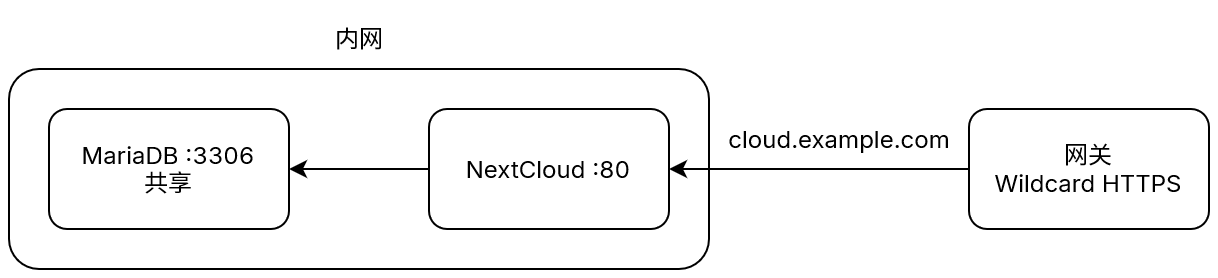
网络基本架构,“内网”没有做应用隔离。
其中,本文的环境信息:
- 反代网关 (Nginx) / IP
10.0.0.1/192.168.0.100(https://jixun.cloud) - MariaDB / IP
10.0.0.100 - NextCloud / IP
10.0.0.101
安装 + 配置 PHP 8.3 (Remi RPM)
RHEL 9 提供 PHP 8.0 和 8.1 相关的包。8.0 已经结束支持,而 8.3 的性能比之前的版本更好。参考网上的因此选择 Remi 仓库的
直接参考 Remi’s RPM 配置向导,填入系统信息和需要的版本即可得到说明:
- 操作系统:
RHEL 9.3 - PHP 版本:
8.3.2 (active support until November 2025) - 安装类型:
Default / Single version (simplest way)(没有多版本共存) - 系统架构:
x86_64
执行下述指令安装 PHP:
# 启用 EPEL 仓库以及 RHEL 仓库
dnf install epel-release https://rpms.remirepo.net/enterprise/remi-release-9.rpm
# 重新建立包列表缓存
dnf makecache
因为我不需要多版本共存支持,因此直接默认使用 8.3 版本:
dnf module switch-to php:remi-8.3
现在开始安装:
dnf install php
php -version
# PHP 8.3.2 (cli) ...
※ 如果询问是否导入 EPEL/Remi 仓库的 GPG Key,键入 y 并回车即可。
随后调用 PHP 来看缺了哪些包2:
# 注意: 你可以根据自己的需要来注释或取消注释部分扩展名
php -r '
$installed_exts = get_loaded_extensions();
$required_exts = [
// 必须
"ctype", "curl", "dom", "fileinfo", "filter", "GD", "hash",
"JSON", "libxml", "mbstring", "openssl", "posix", "session",
"SimpleXML", "XMLReader", "XMLWriter", "zip", "zlib",
// 数据库:
"pdo", "pdo_mysql",
// 推荐但非必须
"bz2", "intl", "sodium",
// 某些应用所需的扩展
// "ldap",
// "smbclient",
// "ftp",
// "imap", // external user authentication
// "bcmath", // passwordless login
// "gmp", // passwordless login / sftp
"exif", // 图片元信息
// 可选,缓存相关
"apcu",
// "memcached",
// "redis",
// 可选预览生成。注意 imagick 会拉取很多 x11 / 桌面环境 相关的包…
"imagick",
// 可选, 命令行相关
"pcntl",
"phar"
];
$installed_exts = array_map("strtolower", $installed_exts);
$required_exts = array_map("strtolower", $required_exts);
print_r(array_diff($required_exts, $installed_exts));
'
可以看到缺少的包:
Array
(
[5] => gd
[11] => posix
[16] => zip
[19] => pdo_mysql
[21] => intl
[24] => apcu
[25] => imagick
)
直接安装即可:
dnf install -y php-{gd,posix,zip,intl,apcu,imagick} php-mysqlnd
※ 要使用 PHP 连接 MySQL/MariaDB,安装 php-mysqlnd;连接 PostgreSQL 的包是 php-pgsql。PHP 内置 SQLite 支持。
再次运行之前的 PHP 扩展检查代码,可以发现没有报告缺少的包了。
调整配置
参考官方的 PHP 配置,需要启用一些配置。
写出下述内容到 /etc/php.d/99-jixun-nextcloud.ini:
; 缓存相关
apc.enabled = 1
apc.enable_cli = 1
; Opcache
opcache.enable = 1
opcache.save_comments = 1
; 启用 Opcache JIT (php 8.0+)
opcache.jit = 1255
opcache.jit_buffer_size = 128M
; 支持大文件上传
max_input_time = 3600
max_execution_time = 3600
upload_max_filesize = 1G
post_max_size = 1G
memory_limit = 1536M
; 临时文件路径,最好和数据储存在同一个设备中或使用 tmpfs 挂载的路径
upload_tmp_dir = /storage/nextcloud/tmp
; 时区
date.timezone = Europe/London
集成 Apache 2
安装需要的包:
dnf install httpd
# 启动服务并开机自动启动
systemctl enable --now httpd
# (默认的防火墙) 放行 80 端口
firewall-cmd --permanent --zone=public --add-service=http
firewall-cmd --reload
# 允许 Apache (即 PHP) 访问数据库
setsebool -P httpd_can_network_connect_db 1
# 允许 Apache (即 PHP) 访问外部数据 (如从第三方网站下载数据)
setsebool -P httpd_can_network_connect 1
此时访问 :80 端口应该能看到默认的欢迎页面。
回到 SSH,添加配置文件 /etc/httpd/conf.d/nextcloud.conf:
DocumentRoot /storage/nextcloud/www/
<Directory /storage/nextcloud/www/>
Require all granted
AllowOverride All
Options FollowSymLinks MultiViews
<IfModule mod_dav.c>
Dav off
</IfModule>
</Directory>
清空默认的 /etc/httpd/conf.d/welcome.conf:
echo '# disable default welcome' > /etc/httpd/conf.d/welcome.conf
在 SELinux 允许 Apache 进程访问我们的目录,并重置所有者:
chcon -R -t httpd_sys_rw_content_t /storage/nextcloud/{www,tmp}/
chown -R apache:apache /storage/nextcloud/{www,tmp}/
此时可以尝试放入测试文件:
# 写出查看 PHP 信息的脚本
cat >/storage/nextcloud/www/index.php <<'EOF'
<?php phpinfo();
EOF
# 重启 Apache 服务
systemctl restart httpd
打开浏览器查看是否能够正常渲染。若是一切正常,则会报告当前 PHP 环境信息:
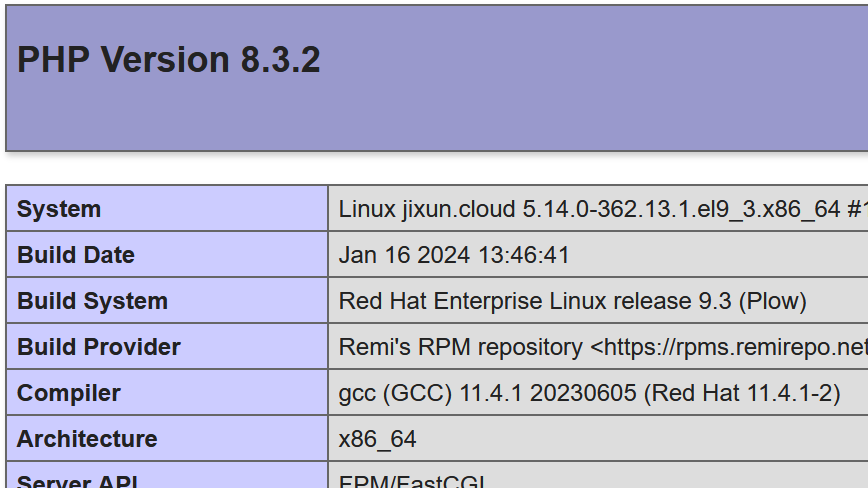
测试 Apache + PHP 集成是否正常。
配置 MariaDB
本文将跳过安装部分。简单初始化一个单独的数据库给 NextCloud 使用:
-- 建立数据库
CREATE DATABASE `nextcloud` DEFAULT CHARACTER SET utf8mb4 COLLATE utf8mb4_unicode_ci;
-- 建立用户,并只允许该 IP 访问。其中 `jixun_password` 是访问密码。
CREATE USER 'nextcloud'@'10.0.0.101' IDENTIFIED BY 'jixun_password';
GRANT ALL PRIVILEGES ON `nextcloud`.* TO 'nextcloud'@'10.0.0.101' WITH GRANT OPTION;
配置网关反代
在安装 NextCloud 之前,需要稍微配置下网关来反代。
upstream nextcloud {
server 10.0.0.101:80;
}
server {
listen 443 ssl http2;
listen [::]:443 ssl http2;
server_name jixun.cloud;
include "/etc/certs.d/jixun.cloud.conf"
# 根据自己需要调整最大上传大小
client_max_body_size 1G;
location / {
proxy_set_header Host $host;
proxy_set_header X-Forwarded-For $remote_addr;
proxy_set_header X-Real-IP $remote_addr;
proxy_buffering off;
proxy_pass http://nextcloud;
}
# 修正“服务发现”支持
location /.well-known/carddav {
return 301 $scheme://$host/remote.php/dav;
}
location /.well-known/caldav {
return 301 $scheme://$host/remote.php/dav;
}
}
配置完后执行 nginx -t && nginx -s reload 重启服务即可。
安装 NextCloud
首先安装下载源码包需要的依赖:
dnf install -y sudo tar bzip2 curl
然后下载最新的源码包并解压到我们的根目录:
curl -sfL https://download.nextcloud.com/server/releases/latest.tar.bz2 \
| sudo -u apache tar -jxv --strip-components=1 -C /storage/nextcloud/www/
等上述操作完成后可以通过反代的 HTTPS 来访问首页,根据安装向导的提示完成安装。
调整配置
配置文件储存于 /storage/nextcloud/www/config/config.php 中。
调整配置文件的项目需要使用编辑器(如 nano 或 vim)来更改,更改后通常不需要重启。
请注意不要破坏 PHP 文件的语法。这个配置文件看上去像这样:
<?php
$CONFIG = array (
'instanceid' => '123456789',
// ... 省略 ...
// 添加你的配置项目到此处。注意保持文件结尾最后一行的内容。
'我的设定 1' => '987654321',
'我的设定 2' => 'https://jixun.cloud/',
);
更改前建议建立备份:
# 建立备份
cp /storage/nextcloud/www/config/config.php{,.bak}
# 还原备份
cp /storage/nextcloud/www/config/config.php{.bak,}
设定中文
在配置文件添加下述内容:
'default_language' => 'zh_CN',
'default_locale' => 'zh_Hans',
配置文件锁定优化
访问后台管理界面,提示警告信息:
The database is used for transactional file locking. To enhance performance, please configure memcache, if available.
当前正在使用数据库处理事务性文件锁定。若有内存缓存可用,请进行配置以提升性能。
根据文档提示安装 Redis 相关依赖,启用 Redis 并重启 PHP 服务:
dnf install -y redis php-pecl-redis6
systemctl enable --now redis
systemctl restart php-fpm
最后,在配置文件中使用 Redis 缓存来支持文件锁定:
'filelocking.enabled' => true,
'memcache.locking' => '\OC\Memcache\Redis',
'redis' => array(
'host' => '127.0.0.1',
'port' => 6379,
'timeout' => 0.0,
'password' => '', // 可选,Redis 访问密码。
),
配置 HSTS 响应头
※ 该内容仅适用于使用 HTTPS 的情况。如果你不确定你是否需要,建议跳过该项。
在 Apache 配置 (/etc/httpd/conf.d/nextcloud.conf) 中加入下述高亮行:
...
Options FollowSymLinks MultiViews
Header always set Strict-Transport-Security "max-age=15552000"
<IfModule mod_dav.c>
...
然后重启 Apache 服务即可:
systemctl restart httpd
使用 Cron 自动执行后台任务
在浏览器访问 /index.php/settings/admin,选择 Cron(推荐)。
回到 SSH 终端,执行下述内容完成安装:
cat >>/var/spool/cron/apache <<'EOF'
*/5 * * * * /usr/bin/php -f /storage/nextcloud/www/cron.php
EOF
# 查看 Cron 定时任务是否被正确识别
crontab -l -u apache
配置电子邮件服务器
※ 此处使用的是第三方邮件服务提供商,而非自托管。
在浏览器访问 /index.php/settings/admin#mail_general_settings_form。
根据电子邮件服务提供商的信息依次填写即可。
需要注意的是:即便使用的是标准的默认端口,也需要填写,否则会发信失败。
对应的配置文件项目,参考用的官方文档:
'mail_smtpmode' => 'smtp',
// 服务器信息
'mail_smtphost' => 'SMTP 域名',
'mail_smtpport' => '465', // smtp 端口
'mail_smtpsecure' => 'ssl', // "" 留空 (无加密或自动升级 STARTTLS) 或 "ssl" 使用 SSL/TLS
// SMTP 认证相关
'mail_smtpauth' => true, // 使用启用认证
'mail_smtpname' => '认证用户名',
'mail_smtppassword' => '认证密码',
// 发件人
'mail_from_address' => '发件人邮箱前缀',
'mail_domain' => '发件人邮箱域名',
配置 Pretty URL
未配置时,访问地址将包含 /index.php/,如 https://jixun.cloud/index.php/jixun/。
首先,编辑配置文件:
- 确保
overwrite.cli.url正确(我的安装情况需要手动将协议改为https,并添加overwriteprotocol) - 添加
htaccess.RewriteBase。
最终添加的项目如下:
'overwrite.cli.url' => 'https://jixun.cloud/',
'overwriteprotocol' => 'https',
'htaccess.RewriteBase' => '/',
然后更新 Apache 的 .htaccess 重写规则:
sudo -u www-data apache /storage/nextcloud/www/occ maintenance:update:htaccess
回到浏览器,重新输入首页地址。可以发现现在网址不会自动添加 /index.php/ 部分。
结语
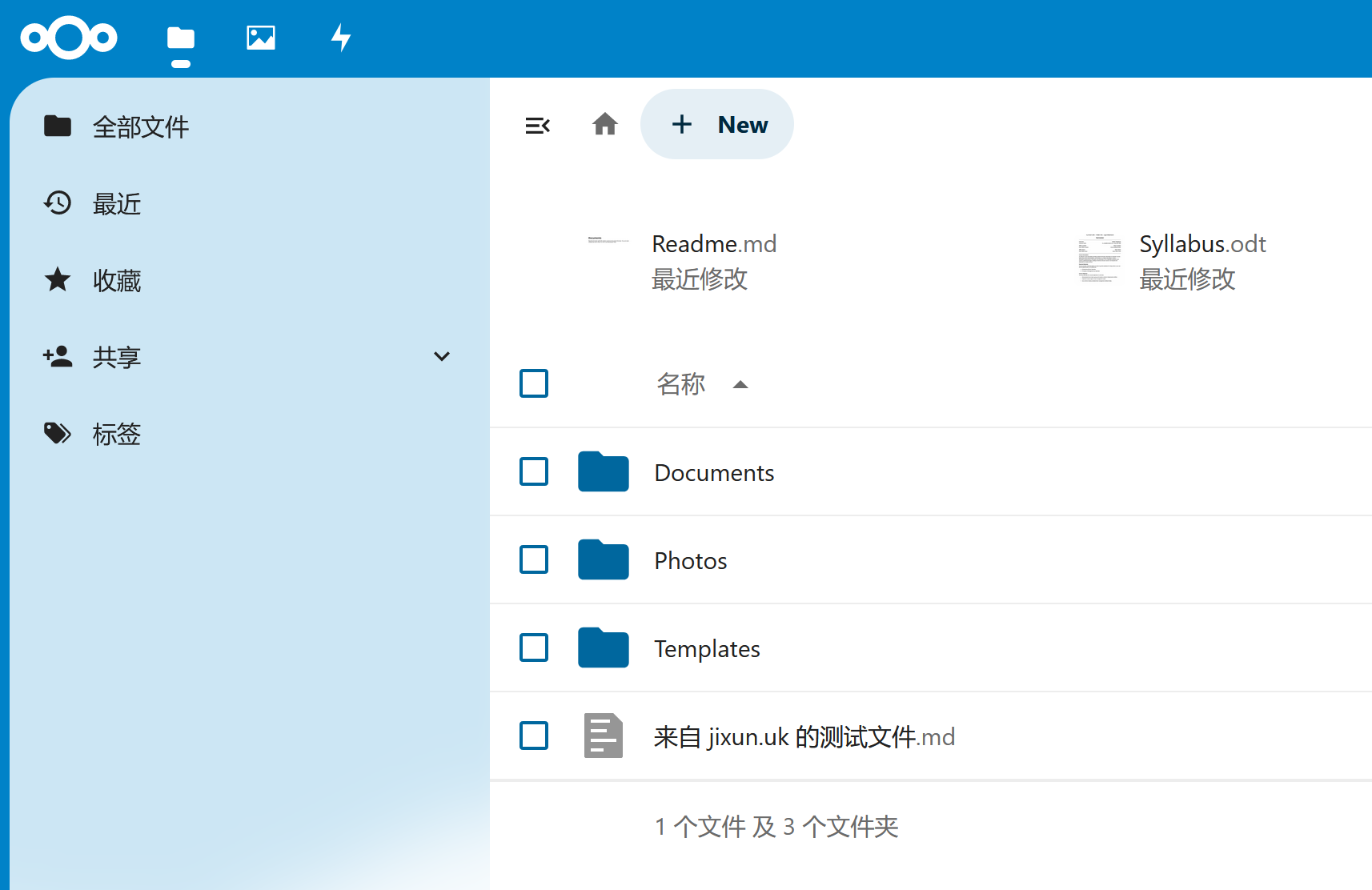
安装完成
安装起来好麻烦。官方文档虽然有将 RHEL 9 作为推荐的操作系统,但是文档内指令大多时只适用于 Debian 及衍生版。
安装文档也没有提供“复制粘贴就能安装所有运行时需要的 PHP 扩展”的指令,得一个一个排查。
包信息来自 NextCloud 的 PHP 要求 页面。 ↩︎
